LINEの着信音や通知音は、設定から簡単に変更することが可能です。
プリセットの音だけでなく、ヒット曲など好きな音楽を設定することもできますよ!
自分の好きな音楽をLINEの着信音に設定する手順は?
この記事では、LINE(ライン)の着信音や通知音の変更方法や好きな音楽に設定する方法をはじめ、着信音が鳴らないなどのトラブル対策についても解説しています。
また、友だちなどに通話をかける際の呼出音の設定方法もご紹介!
当記事を読めば、LINEの着信音・呼出音を今すぐ好きな音楽に変更できますよ。
LINEの着信音・通知音を設定する方法
早速、LINEの着信音の設定・変更方法について見ていきましょう。
トーク(メッセージ)を受信した時の音を「通知音」、LINE通話がかかってきた時の音を「着信音」として説明していきます。
メッセージ通知音の設定・変更方法
まずは、メッセージを受信した時の通知音を設定する方法です。
その他にも、グループ招待や友だちリクエストなどの通知音も、同様に変更されます。
1. LINEのホームタブを開き、右上の歯車アイコンをタップして「設定」を開きます。
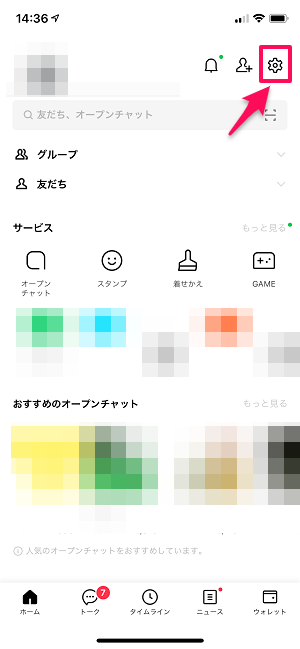
2. 通知 > 通知サウンドを開きます。
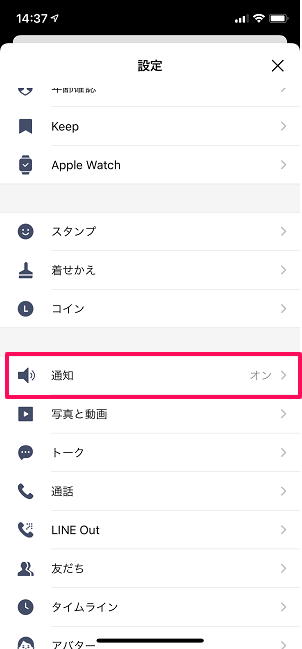
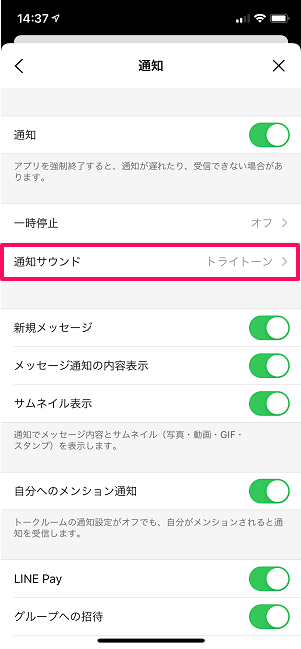
3. プリセットの通知音一覧から、好きなものを選べば設定できます。
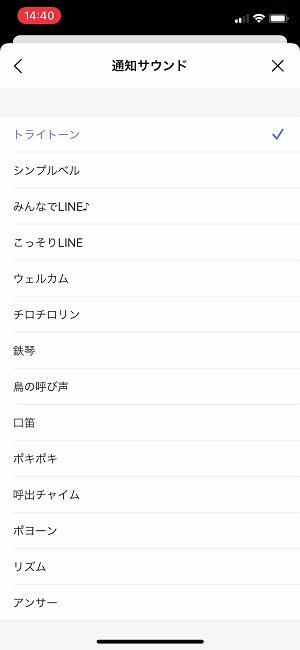
2021年7月現在、14種類の音がデフォルトで登録されています。
試しに聞きたい音を選ぶことで音が再生され、視聴することが可能です。
気に入った通知音を選んで、ホーム画面に戻りましょう。
このように、メッセージの通知音は簡単に変更できます。
なお、通知音は好みの音楽に変更することはできません。
LINE通話の着信音を設定・変更する(プリセット)
LINEで音声通話やビデオ通話がかかってきた時の着信音を、元々LINEに登録されている効果音(プリセット)から設定する方法を解説します。
1. LINEのホームタブを開き、右上の歯車アイコンをタップして「設定」を開きます。
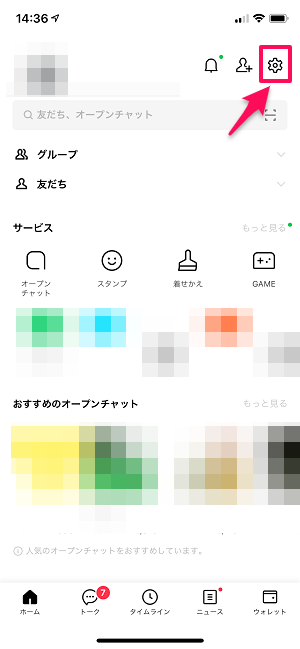
2. 通話 > 着信音を開きます。
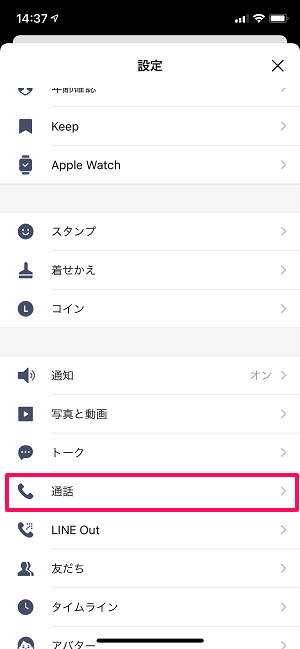
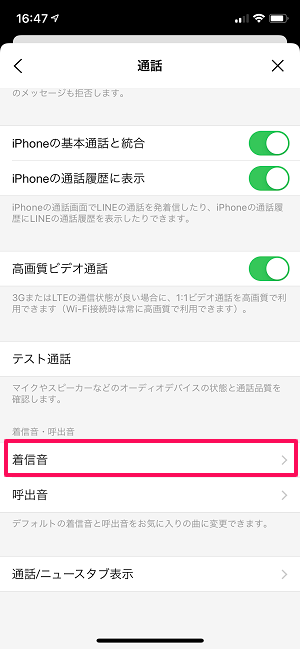
3.「デフォルト着信音」のリストから好きな音楽を選べば設定完了です。
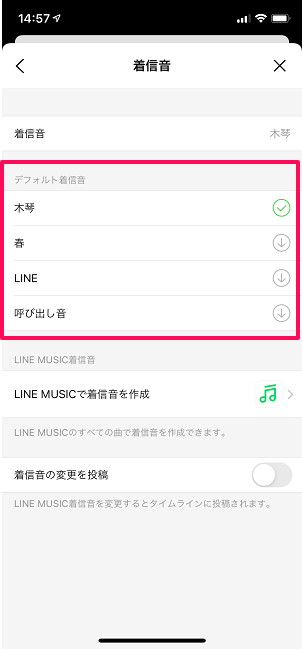
LINEに収録されているデフォルト着信音は、木琴・春・LINE・呼び出し音の4種類から選ぶことができます。
LINE通話の着信音を好きな音楽に設定・変更する
デフォルト着信音の他にもLINE MUSICにあるさまざまな楽曲の中から着信音を作成し、着うたのようにLINE音声通話・ビデオ通話の着信音に設定することが可能です。
ここでは、その手順を説明していきます。
※自分の好きな音楽を着信音にするには、LINE MUSIC(ラインミュージック)を使用します。
そのため、LINE MUSICの登録とアプリのダウンロード・インストールが必要です。(無料で利用可)
1. LINEのホームタブを開き、右上の歯車アイコンをタップして「設定」を開きます。
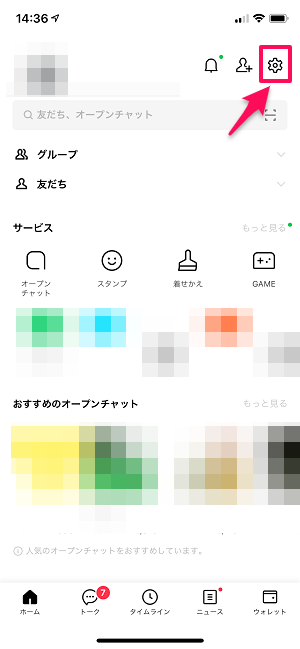
2. 通話 > 着信音を開いて、「LINE MUSICで着信音を作成」を選択します。
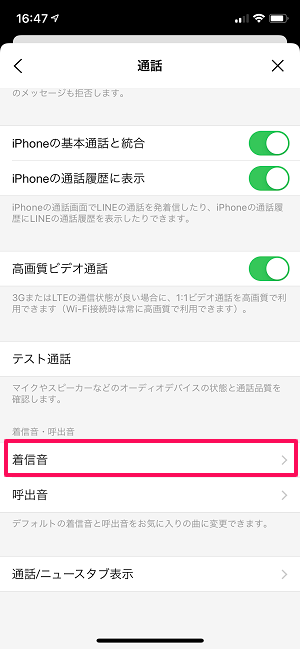
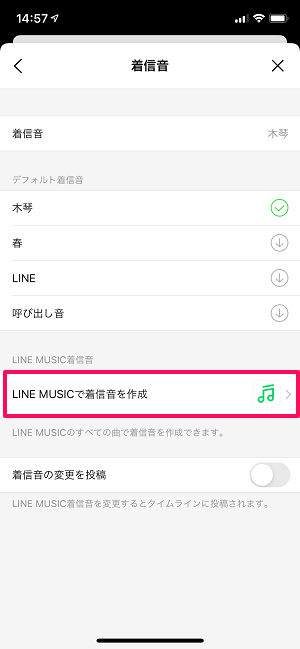
3. LINE MUSICの画面に移るので、着信音にしたい音楽を選ぶと画面下に出てくる「編集」「保存」それぞれから希望の方をタップして着信音を設定します。
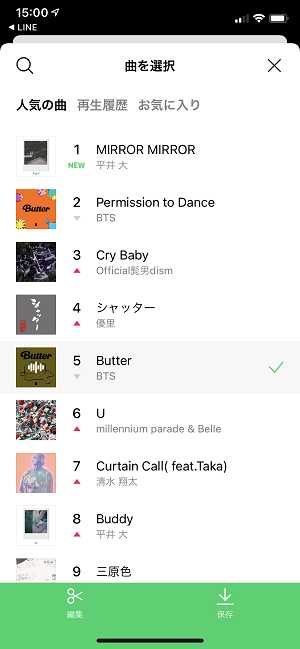
▼「保存」を選択した場合
4.「保存」をタップすると、サビの部分が自動的に切り取られて着信音に設定されます。
▼「編集」を選択した場合
4. 編集画面が表示されるので、着信音に設定したい範囲を選択して「保存」をタップすると、着信音に設定されます。
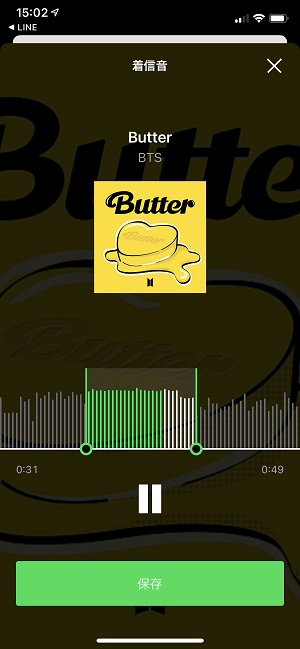
※着信音は30秒以内なら好きな箇所で作成が可能です。
一度設定した着信音はリストに残るので、LINE MUSIC(有料プラン)に登録している間は、回数無制限で何度でも変更することが可能です。
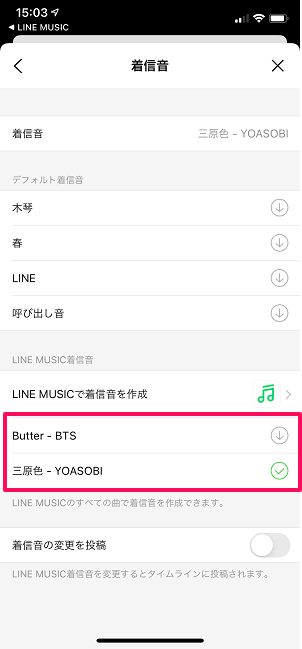
無料会員の場合は、月に1回のみ変更できます。
LINE MUSICは初月無料で有料コンテンツがお試し利用できるので、気になる方はぜひ利用してみてください。
着信音の設定だけでなく、通常の音楽ストリーミングサービスとしても利用できますよ!
AndroidならLINE MUSIC以外の音楽を着信音に設定可
Androidスマホをご利用なら、LINEの着信音を自作の音楽や録音した音楽など、LINE MUSIC以外の音楽から設定することも可能です。
着信音に、スマホ本体に保存しているオリジナル音源を設定するやり方は、大きく分けて以下の二通りあります。
- ファイル管理アプリを利用して設定する方法
- 着信音設定アプリを利用して設定する方法
それぞれの方法を解説していきます。
ファイル管理アプリを利用して設定する方法
ファイル管理アプリ(ファイルマネージャ―)を使う場合は、LINEアプリが通知サウンドとして認識しているフォルダに対象の音楽ファイルを移動させます。
端末のストレージにある「Notifications」という名前のフォルダであることが多いです。
音楽ファイルにわかりやすい名前を付けて、「Notifications」フォルダに音源ファイルを移動またはコピーすれば、認識されるでしょう。
なお、ファイルに追加する方法は、自身で音楽ファイルを準備したり、ファイルを指定して移動させるという操作が必要です。
このため、アプリを使う方法に比べて、操作が少し複雑になります。
着信音設定アプリを利用して設定する方法
着信音設定アプリを使う場合は、LINEの通知を着信音設定アプリが検知して端末から音を呼び出します。
ファイル管理アプリを使う場合に比べて、操作や設定は簡単です。
しかし、LINEと連動して着信音設定アプリが常に動いている状態となります。
そのため、バッテリーやメモリの減りが普段より早くなってしまうというデメリットがあるので覚えておきましょう。
着信音設定アプリは、「music.jp 着信音plus」「PaPatto♪♪」が操作性が良くおすすめです。
これらのアプリを使う場合は、LINEではなく着信音設定アプリ側から着信音を選んで設定することで、LINEの着信音を設定できます。
LINE通話の呼出音を設定する方法
LINEで通話をかける時、相手が通話に出るまでの呼出音も変更することができます。
呼出音の種類は、プリセットでは「木琴」の1種類のみとなっています。(2021年9月時点)
また、LINE MUSICを利用すれば、呼出音にも自分の好きな音楽を設定することができます。
呼出音の設定方法は、LINEの設定画面 > 通話 > 呼出音の順に選択していき、あとは着信音を設定する時と同じです。
なお、相手があなたに通話をかけている時(他の人)のコール音は、変更することができません。
LINEの着信音が変更できない原因と対処法
LINEの着信音が変更できない場合は、以下の3つの原因により不具合が発生していることが考えられます。
- 原因1:LINEのバージョンが古い
- 原因2:OS(ソフトウェア)のバージョンが古い
- 原因3:LINE MUSICアプリの不具合
それぞれの原因に合わせた対処法を解説していきます。
もし、これらの対処法を試しても直らない時は、一度アプリや端末を再起動することで、改善される可能性もあります。
原因1:LINEのバージョンが古い
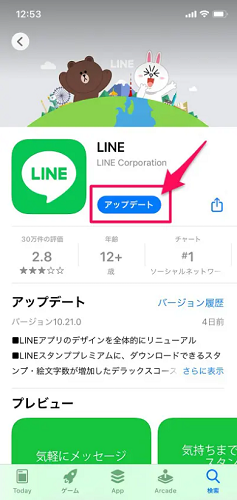
一つ目は、LINEのバージョンが古いことが原因のケースです。
基本的には、多少バージョンが古くても変更自体は行えます。
しかし、アプリのバージョンが古すぎると、LINEのシステムやLINE MUSICのバージョンと合わななかったり、端末のOSと合わないなどのトラブルが生じる可能性があります。
そのため、まずはAppストアやPlayストアからLINEのバージョンを確認してみてください。
アップデートや更新ボタンが出ていたら、アプリをアップデートしましょう。
原因2:OS(ソフトウェア)のバージョンが古い

二つ目の原因は、端末のOS(ソフトウェア)のバージョンが古いことが考えられます。
端末のOSのバージョンが古いと処理に通常より時間がかかったり、一部の機能が使えなくなったりするという不具合が起こる可能性があります。
また、アプリは常に最新のOSに対応するようにアップデートされているので、アプリを更新したことによって、古いOSと互換性が無くなったことも考えられます。
端末のソフトウェアバージョンを確認し、アップデートがあるなら実行してみましょう。
原因3:LINE MUSICアプリの不具合
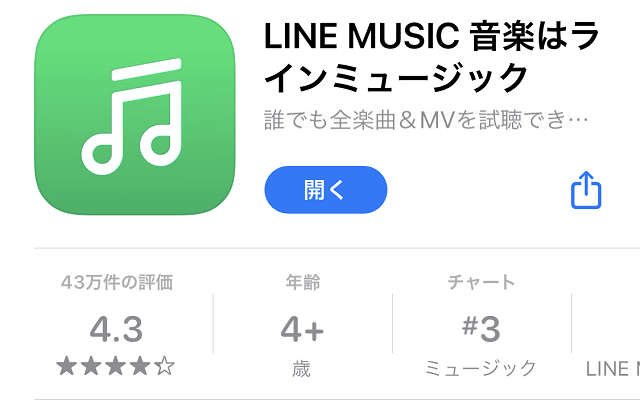
LINEミュージックで着信音を設定していた場合は、アプリ側の不具合をチェックしてみましょう。
有料会員であればメンバーシップは正常に更新できているか、無料会員であれば月一回以上変更していないか、チェックしてください。
そして、LINEミュージックのアプリの更新がないかもチェックし、更新があればアップデートしましょう。
着信音がうるさい!聞こえない!LINEの着信音のトラブル対策
ここからは、着信音設定後のトラブルについて解説しているので、実際に不具合が起きた時でもすぐに対処できるよう準備しておきましょう。
着信音が鳴らない時の対策
着信音が鳴らない時は、LINEアプリ内の設定と端末の通知設定をそれぞれ確認しましょう。
LINEアプリ内の通知設定を確認
1. LINEのホームタブを開き、右上の歯車マークをタップして「設定」を開きます。
2. 通知画面の通知の設定を確認し、オフになっていたらオンにします。
3. 「一時停止」の項目を確認し、「1時間停止」「午前8時まで停止」になっていたら「オフ」に変更します。
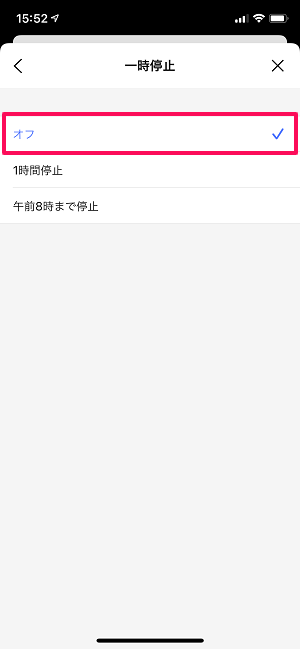
端末の通知設定を確認
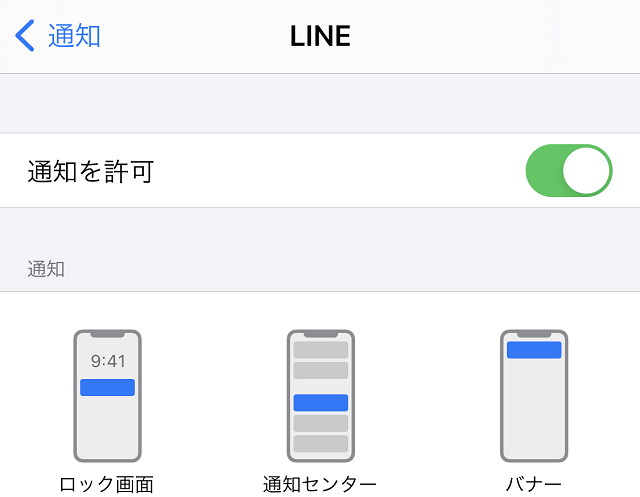
端末の設定アプリで、LINEの通知設定を確認しましょう。
LINEの通知設定がオンになっていても、端末の設定がオフになっていると通知は鳴りません。
端末の「設定」の「アプリと通知」から通知の設定を確認してください。
アプリ、通知の設定がオンになっていても、端末がサイレントモードやお休みモードになっている場合や、サウンド設定がミュートになっている場合も通知音が鳴りません。
端末の「設定」の「音」から音量を確認したり、端末の右側についている音量調整ボタンを押したりして確認してみましょう。
LINEの通知が来ない問題について、以下の記事でも詳しく解説していますので、こちらもチェックしてみてください。
⇒【簡単】LINEの通知がこない時の対処法9選!3つの原因と再発対策も
着信音が大きすぎる時の対策

端末の種類によっては、着信音と通話や効果音の音量設定が連動している場合があります。
「通話にちょうどいい音量にしていたら、着信音や通知音が大きすぎた」というのがよくあるケースです。
端末の「設定」から、これらが連動しているかどうかを確認しましょう。
そのうえで、受話音量と通知音量が連動していなかったら着信音を下げてみてください。
連動している場合は、連動を解除するか、音量を一括で低く変更するなどして対応しましょう。
LINE着信音の設定に関するよくある質問
ここからは、LINEの着信音設定についてのよくある質問と回答をご紹介します。
特定の人ごとに着信音は設定できる?
LINEでは、人によって着信音を変えることはできません。
メッセージ通知と通話の着信音の2種類のみ分けることが可能です。
iPhoneではLINE MUSIC以外で着信音は設定できないの?
iPhoneでは、着信音設定アプリなどを利用して着信音を設定することができません。
裏ワザとして「脱獄」すれば設定できるようですが、iPhoneを脱獄した場合、端末自体の動作に悪い影響が出たり、修理が必要になった時の保証対象から外れたりなど、良いことはありません。
LINE MUSICを利用して着信音を設定する方法は、無料会員でも月1回まで設定・変更可能なので、好きな音楽を設定したい場合はLINE MUSICを利用しましょう。
LINE着信音の設定・変更方法まとめ
LINEの着信音や通知音は、アプリの設定から簡単に変更することができます。
さらに、LINE MUSICを利用していれば、最新のヒット曲など好きな曲を着信音に設定することも可能です。
着信音を変えることで、気分を変えたり、他のアプリの通知と聞き分けが出来たりなど、メリットも多いです。
この機会に是非、LINEの着信音の設定を変えてみましょう!

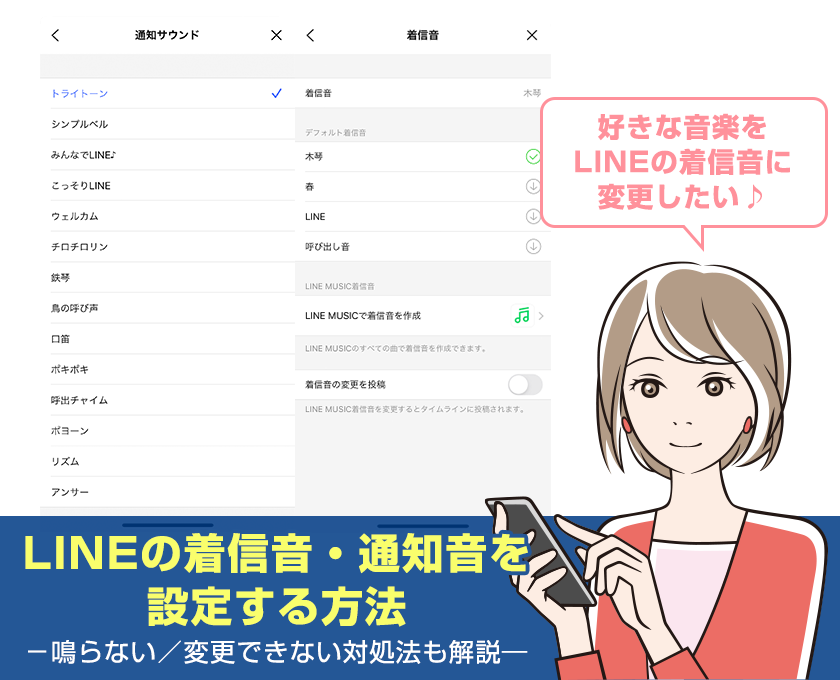
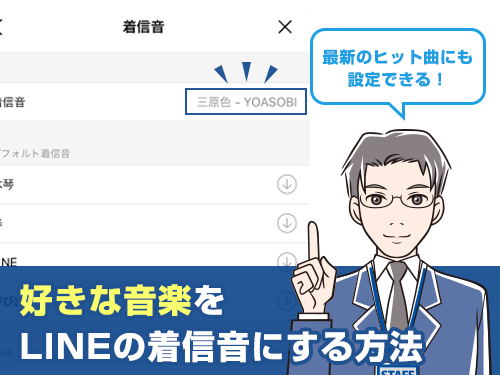
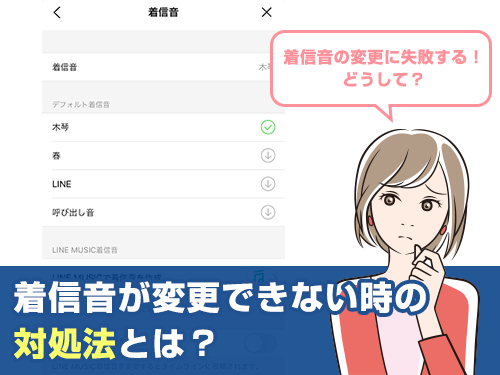


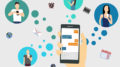

 【超簡単】WMVからMP4への変換方法4つ!おすすめ方法はコレ
【超簡単】WMVからMP4への変換方法4つ!おすすめ方法はコレ mp4への変換、方法4つとおすすめの変換ソフトを【簡単】にご紹介します
mp4への変換、方法4つとおすすめの変換ソフトを【簡単】にご紹介します MOVからMP4への変換、簡単な方法4選!初心者におすすめ【簡単】変換ソフトはどれ?
MOVからMP4への変換、簡単な方法4選!初心者におすすめ【簡単】変換ソフトはどれ?
コメント